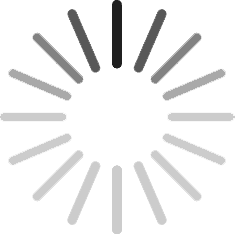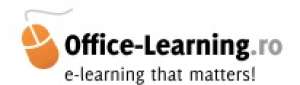
Adaugat la data de 7 Ian 2014 15:34 - ID: 626403
DOMENIU |
DESCRIERE
Cui se adreseaza acest curs?
Celor aflati la nivelul de INCEPATOR in utilizarea Microsoft PowerPoint.
Recomandam parcurgerea acestui curs tuturor celor ce acum iau prima data contact cu Microsoft PowerPoint.
La finalul acestui curs participantii vor putea sa:
-foloseasca noua interfata Office 2013 (Fluent)
-se familiarizeze cu programul Microsoft PowerPoint 2013
-formateze diapozitive
-insereze text corect formatat in diapozitive
-stabileasca efecte animate asupra continutului unei prezentari
-lucreze cu sabloane
-lucreze cu diapozitive MASTER
-insereze grafice Excel in prezentarea PowerPoint
-exporte o prezentare in format Web (HTML)
Cunostinte prealabile
Pentru a putea participa cu succes la acest curs viitorii cursanti trebuie sa stapaneasca cunostinte minime de operare PC:
-experienta minima in utilizarea sistemul de operare Windows (gestionarea fisierelor si directoarelor)
-experienta minima in utilizarea unui program din suita Microsoft Office ( salvarea, deschiderea, regasirea unui document, lucrul cu meniuri, toolbar-uri, etc)
Agenda curs
Cap. 1 - Generalităţi
PowerPoint 2013 - Descrierea mediului de lucru
PowerPoint 2013 - Metode de vizualizare a slide-urilor (cadrelor)
Meniul FILE (Backstage View) - FIŞIER (Vedere din spatele scenei) - Descriere
Personalizarea interfeţei - Bara de instrumente acces rapid (Quick Access Toolbar)
Personalizarea interfeţei - Panglica (Ribbon)
Imprimare - previzualizare ξnaintea imprimării şi imprimare
Cum putem să utilizăm opţiunea Touch/Mouse Mode (Modul Atingere/Mouse)?
Cum putem să conectăm servicii ξn Microsoft Office PowerPoint 2013?
Cum putem să asociem programul PowerPoint cu fişiere ce au o anumită extensie?
Cum putem să creăm un album foto?
Cum putem să modificăm locaţia implicită de salvare a fişierelor?
Cum putem să modificăm locaţia implicită de salvare offline a fişierelor online?
TESTARE
Cap. 2 - Slide-uri (Cadre)
Slide-uri (Cadre) - Modalităţi de lucru
Slide-uri (Cadre) - Lucrul cu slide-uri Master
Cum putem să utilizăm opţiunea Presenter View (Vizualizarea prezentatorului)?
Cum putem să inserăm tabele din Microsoft Excel?
Cum putem să inserăm o diagramă?
Cum putem să inserăm elemente ilustrative?
Cum putem să inserăm comentarii?
Cum putem să inserăm secţiuni?
Cum putem să inserăm o captură de ecran (Screenshot)?
Cum putem să inserăm un material video de pe web?
Cum putem să inserăm un material video folosind cod embed?
Cum putem să inserăm o imagine de pe web ?
TESTARE
Cap. 3 - Slide Show (Expunere diapozitive)
Custom Slide Show - Personalizarea modului de rulare a prezentării
Cum putem să utilizăm opţiunea Present Online (Prezentare Online)?
Cum putem să publicăm slide-uri (cadre) ξntr-o bibliotecă SharePoint?
Cum putem să expediem o prezentare folosind opţiunea Instant Message (Mesaj instantaneu)?
TESTARE
Cap. 4 - Personalizarea prezentării
Cum putem să creăm o prezentare folosind un şablon?
Cum putem să inserăm fişiere audio ξntr-o prezentare?
Cum putem să creăm un set de culori pentru o temă?
Cum putem să creăm un set de fonturi pentru o temă?
Cum putem să schimbăm fundalul unui slide?
Cum putem să inserăm o hiperlegătură (Hyperlink)?
Cum putem să utilizăm opţiunea Rehearse Timings (Temporizare)?
Cum putem să inserăm notiţe ξntr-un slide ?
Cum putem să creăm un nou model de cadru (Slide Layout)?
Cum putem să inserăm un antet şi un subsol (Header and Footer)?
Cum putem să ξnregistrăm o naraţie ?
Cum putem să lucrăm cu noile opţiuni aferente temelor?
Cum putem să utilizăm instrumentul Eyedropper?
TESTARE
Cap. 5 - Efecte animate
Cum putem să adăugăm un efect de tranziţie?
Animaţia ξn cadrul unui diapozitiv - Partea 1
Animaţia ξn cadrul unui diapozitiv - Partea 2
TESTARE
Cap. 6 - Navigarea printre cadre
Cum putem să navigăm printre cadre?
Cum putem să inserăm un buton de acţiune (Action Button) de tip Next/Previous Slide (Cadrul Următor/Anterior)?
TESTARE
Cap. 7 - Meniul FILE (Backstage View) - FIŞIER (Vedere din spatele scenei)
Cum putem să convertim o prezentare ξntr-un fişier video ?
Cum putem să utilizăm instrumentul Compatibility Checker (Verificarea compatibilităţii)?
Cum putem să eliminăm elementele personale şi alte metadate dintr-o prezentare?
Cum putem să restricţionăm accesul la o prezentare?
Cum putem să utilizăm instrumentul Package Presentation for CD (Ξmpachetarea prezentării pentru CD)?
TESTARE
Cap. 8 - Finalizarea prezentării
Cum putem să salvăm o prezentare ca PowerPoint Show?
Cum putem să expediem o prezentare prin E-mail?
Cum putem să salvăm o prezentare pe SkyDrive?
Cum putem să salvăm o prezentare pe SharePoint?
TESTARE
Cap. 9 - Exerciţii
Crearea unei prezentări de la A la Z - Partea 1
Crearea unei prezentări de la A la Z - Partea 2
Crearea unei prezentări de la A la Z - Partea 3
Crearea unei prezentări de la A la Z - Partea 4
Crearea unei prezentări de la A la Z - Partea 5
Pentru informatii suplimentare va rugam sa accesati pagina http://*****
Pentru a putea vizualiza cateva lectii demonstrative accesati pagina http://*****
Celor aflati la nivelul de INCEPATOR in utilizarea Microsoft PowerPoint.
Recomandam parcurgerea acestui curs tuturor celor ce acum iau prima data contact cu Microsoft PowerPoint.
La finalul acestui curs participantii vor putea sa:
-foloseasca noua interfata Office 2013 (Fluent)
-se familiarizeze cu programul Microsoft PowerPoint 2013
-formateze diapozitive
-insereze text corect formatat in diapozitive
-stabileasca efecte animate asupra continutului unei prezentari
-lucreze cu sabloane
-lucreze cu diapozitive MASTER
-insereze grafice Excel in prezentarea PowerPoint
-exporte o prezentare in format Web (HTML)
Cunostinte prealabile
Pentru a putea participa cu succes la acest curs viitorii cursanti trebuie sa stapaneasca cunostinte minime de operare PC:
-experienta minima in utilizarea sistemul de operare Windows (gestionarea fisierelor si directoarelor)
-experienta minima in utilizarea unui program din suita Microsoft Office ( salvarea, deschiderea, regasirea unui document, lucrul cu meniuri, toolbar-uri, etc)
Agenda curs
Cap. 1 - Generalităţi
PowerPoint 2013 - Descrierea mediului de lucru
PowerPoint 2013 - Metode de vizualizare a slide-urilor (cadrelor)
Meniul FILE (Backstage View) - FIŞIER (Vedere din spatele scenei) - Descriere
Personalizarea interfeţei - Bara de instrumente acces rapid (Quick Access Toolbar)
Personalizarea interfeţei - Panglica (Ribbon)
Imprimare - previzualizare ξnaintea imprimării şi imprimare
Cum putem să utilizăm opţiunea Touch/Mouse Mode (Modul Atingere/Mouse)?
Cum putem să conectăm servicii ξn Microsoft Office PowerPoint 2013?
Cum putem să asociem programul PowerPoint cu fişiere ce au o anumită extensie?
Cum putem să creăm un album foto?
Cum putem să modificăm locaţia implicită de salvare a fişierelor?
Cum putem să modificăm locaţia implicită de salvare offline a fişierelor online?
TESTARE
Cap. 2 - Slide-uri (Cadre)
Slide-uri (Cadre) - Modalităţi de lucru
Slide-uri (Cadre) - Lucrul cu slide-uri Master
Cum putem să utilizăm opţiunea Presenter View (Vizualizarea prezentatorului)?
Cum putem să inserăm tabele din Microsoft Excel?
Cum putem să inserăm o diagramă?
Cum putem să inserăm elemente ilustrative?
Cum putem să inserăm comentarii?
Cum putem să inserăm secţiuni?
Cum putem să inserăm o captură de ecran (Screenshot)?
Cum putem să inserăm un material video de pe web?
Cum putem să inserăm un material video folosind cod embed?
Cum putem să inserăm o imagine de pe web ?
TESTARE
Cap. 3 - Slide Show (Expunere diapozitive)
Custom Slide Show - Personalizarea modului de rulare a prezentării
Cum putem să utilizăm opţiunea Present Online (Prezentare Online)?
Cum putem să publicăm slide-uri (cadre) ξntr-o bibliotecă SharePoint?
Cum putem să expediem o prezentare folosind opţiunea Instant Message (Mesaj instantaneu)?
TESTARE
Cap. 4 - Personalizarea prezentării
Cum putem să creăm o prezentare folosind un şablon?
Cum putem să inserăm fişiere audio ξntr-o prezentare?
Cum putem să creăm un set de culori pentru o temă?
Cum putem să creăm un set de fonturi pentru o temă?
Cum putem să schimbăm fundalul unui slide?
Cum putem să inserăm o hiperlegătură (Hyperlink)?
Cum putem să utilizăm opţiunea Rehearse Timings (Temporizare)?
Cum putem să inserăm notiţe ξntr-un slide ?
Cum putem să creăm un nou model de cadru (Slide Layout)?
Cum putem să inserăm un antet şi un subsol (Header and Footer)?
Cum putem să ξnregistrăm o naraţie ?
Cum putem să lucrăm cu noile opţiuni aferente temelor?
Cum putem să utilizăm instrumentul Eyedropper?
TESTARE
Cap. 5 - Efecte animate
Cum putem să adăugăm un efect de tranziţie?
Animaţia ξn cadrul unui diapozitiv - Partea 1
Animaţia ξn cadrul unui diapozitiv - Partea 2
TESTARE
Cap. 6 - Navigarea printre cadre
Cum putem să navigăm printre cadre?
Cum putem să inserăm un buton de acţiune (Action Button) de tip Next/Previous Slide (Cadrul Următor/Anterior)?
TESTARE
Cap. 7 - Meniul FILE (Backstage View) - FIŞIER (Vedere din spatele scenei)
Cum putem să convertim o prezentare ξntr-un fişier video ?
Cum putem să utilizăm instrumentul Compatibility Checker (Verificarea compatibilităţii)?
Cum putem să eliminăm elementele personale şi alte metadate dintr-o prezentare?
Cum putem să restricţionăm accesul la o prezentare?
Cum putem să utilizăm instrumentul Package Presentation for CD (Ξmpachetarea prezentării pentru CD)?
TESTARE
Cap. 8 - Finalizarea prezentării
Cum putem să salvăm o prezentare ca PowerPoint Show?
Cum putem să expediem o prezentare prin E-mail?
Cum putem să salvăm o prezentare pe SkyDrive?
Cum putem să salvăm o prezentare pe SharePoint?
TESTARE
Cap. 9 - Exerciţii
Crearea unei prezentări de la A la Z - Partea 1
Crearea unei prezentări de la A la Z - Partea 2
Crearea unei prezentări de la A la Z - Partea 3
Crearea unei prezentări de la A la Z - Partea 4
Crearea unei prezentări de la A la Z - Partea 5
Pentru informatii suplimentare va rugam sa accesati pagina http://*****
Pentru a putea vizualiza cateva lectii demonstrative accesati pagina http://*****
IMAGINI
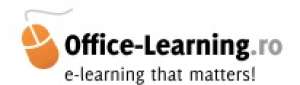
MESAJ
COMENTARII SI RECENZII

Home · Adauga anunt · Modifica anunt · Login · Inregistrare firma · Forum · Widget anunturi · Semnalati o neregula · Contactati echipa Anunturi AZ ·
Index produse: A B C D E F G H I J K L M N O P Q R S T U V X Y Z
Va doriti propriile produse listate aici ? Creati-va propriul magazin virtual pe aaz.ro.
Informatiile despre preturi, produse si servicii sunt oferite de terte parti si doar pentru informare. AAZ.ro nu garanteaza acuratetea informatiilor si nu este raspunzator pentru nici o eroare, omisiune sau intarzieri,
nici pentru orice neintelegeri sau pierderi datorita acestor informatii. Termeni si conditii | Politica de confidentialitate | Stergerea contului | Cookies | Siguranta online | ANPC | Contact
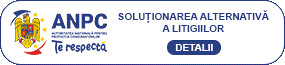




AAZ.ro © 2008
Index produse: A B C D E F G H I J K L M N O P Q R S T U V X Y Z
Va doriti propriile produse listate aici ? Creati-va propriul magazin virtual pe aaz.ro.
Informatiile despre preturi, produse si servicii sunt oferite de terte parti si doar pentru informare. AAZ.ro nu garanteaza acuratetea informatiilor si nu este raspunzator pentru nici o eroare, omisiune sau intarzieri,
nici pentru orice neintelegeri sau pierderi datorita acestor informatii. Termeni si conditii | Politica de confidentialitate | Stergerea contului | Cookies | Siguranta online | ANPC | Contact
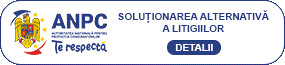


AAZ.ro © 2008